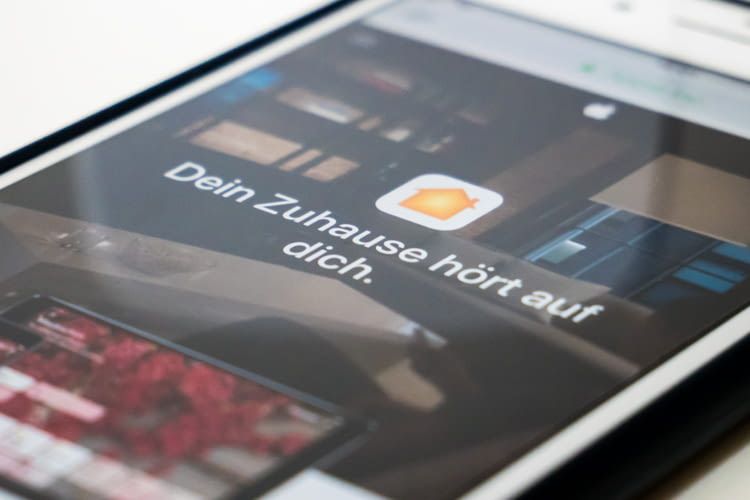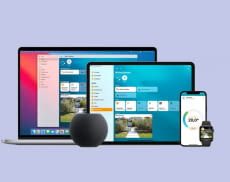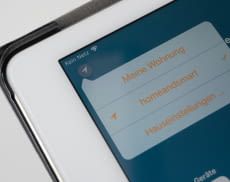HomeKit: Automation erstellen
Eine Automation für Apple HomeKit zu erstellen erfordert die folgenden Schritte:
- Öffnen der Home-App.
- Auf „Automation“ und „Neue Automation erstellen“ oder das Plus-Zeichen tippen.
- Gewünschten Zeitpunkt für die Automation auswählen: Automation beim Ankommen oder Verlassen (Geräte und Szenen schalten sich automatisch ein oder aus, wenn Personen den Ort betreten oder verlassen), Automation an Tageszeit koppeln (Geräte und Szenen schalten sich automatisch ein oder aus. Der Zeitpunkt hängt von der Tageszeit ab), Automation durch zentrales Gerät (Sobald ein zentrales Gerät ein- oder ausgeschaltet wird, reagieren andere Geräte oder Szenen. Ein Beispiel: Beim Öffnen der Haustüre schalten sich die Lichter ein), Automation an Sensoren koppeln (Sensoren schalten die Beleuchtung ein).
- Auswahl der zu automatisierenden Geräte oder Szenen.
- Auf „Weiter“ tippen.
- Geräte und Szenen antippen, um deren Einstellungen anzupassen.
- „Deaktivieren“ auswählen, um Zeitpunkt der Deaktivierung einzustellen.
- Auf „Fertig“ tippen.
HomeKit: Anwesenheits-Automation erstellen
Es ist möglich, die HomeKit-Automation an die Anwesenheit von Personen zu koppeln. Dazu müssen folgende Einstellungen vorgenommen werden:
- Öffnen der Home-App.
- Auf „Automation“ und dann auf das Plus-Symbol tippen.
- „Wenn Personen ankommen“ oder „Wenn Personen den Ort verlassen“ auswählen.
- Eine der drei Optionen wählen: a) Auf das „i“-Symbol tippen, um eine Person auszuwählen, bei der sich die Automation in Gang setzen soll b) Ohne Antippen auf das „i“-Symbol startet die Automation, wenn eine beliebige Person das Haus betritt c) Auswahl von Ort und Uhrzeit der Automation. Sofern die Auswahl nicht auf das eigene Haus fällt, entfernt HomeKit eingeladene Benutzer aus der Automation.
- Auswahl von zu automatisierenden Szenen und Geräten.
- Auf „Weiter“ und „Fertig“ tippen.
HomeKit-Automationen einstellen, justieren und Bedingungen festlegen
Es ist nicht sinnvoll, eine Automation ohne zeitliche Bindung auszuführen. Eine Leuchte sollte sich beispielsweise nur dann einschalten, wenn es bereits dunkel ist. Bedingungen helfen bei der Feinjustierung der Automation – Geräte ab iOS 11 bieten die Einstellung von zwei Bedingungen:
- Zeitliche Eingrenzung: Die Automation ist zeitlich eingeschränkt. Es gibt die Optionen „Nachts“, „Tagsüber“ und „Bestimmte Zeiten“. Es ist eine Start- und Endzeit einstellbar.
- Anwesenheitserkennung: Die Automation ist an die Anwesenheit von Personen gebunden.
Weitere Tipps zur Steuerung des Smart Home mit HomeKit
HomeKit FAQ: Fragen und Antworten zur Apple Smart Home-Steuerung
HomeKit: Steuerzentrale einrichten - iPad, Apple TV oder HomePod
HomeKit: Szenen erstellen - so geht's
Die mit * gekennzeichneten Links sind sogenannte Affiliate Links. Kommt über einen solchen Link ein Einkauf zustande, werden wir mit einer Provision beteiligt. Für Sie entstehen dabei keine Mehrkosten.
Wir haben Kooperationen mit verschiedenen Partnern. Unter anderem verdienen wir als Amazon-Partner an qualifizierten Verkäufen.